Khi đặt hình nền trên iPhone sẽ mặc định hình nền hiển thị ở toàn bộ các trang màn hình trên thiết bị. Nhiều người cảm thấy nhàm chàn với kiểu hình nền này thì có thể dùng ảnh Panorama hoặc nhiều hình nền khác nhau cho mỗi trang màn hình trên iPhone.
Với những thiết bị iOS 10 trở lên đã jailbreak chúng ta có thể cài tweak Panorama Papers. Theo đó tinh chỉnh này sẽ hiển thị 7 hình nền khác nhau trên giao diện màn hình của thiết bị. Bạn có thể sử dụng nhiều ảnh khác nhau hoặc dùng ảnh Panorama. Bài viết dưới đây hướng dẫn tạo nhiều hình nền trên iPhone.
- Cách thay hình nền Windows tự động bằng Wallpaper Changer 2
- Cách tự thay ảnh nền mỗi ngày trên iPhone
- Cách ẩn nội dung màn hình khóa iPhone
Hướng dẫn cài nhiều hình nền trên iPhone
Bước 1:
Hiện tại tweak Panorama Papers được tải miễn phí từ nguồn BigBoss trên Cydia. Chúng ta mở Cydia rồi nhấn vào tab Tìm kiếm, nhập từ khóa Panorama Papers và nhấn Cài đặt để cài tweak.
Hoặc có thể truy cập vào link trực tiếp dưới đây.
http://cydia.saurik.com/package/com.sst1337.panoramapapers/
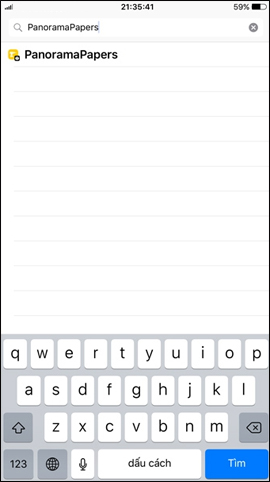
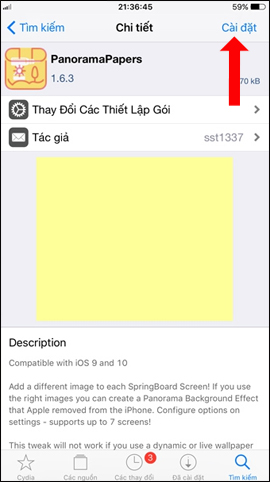
Bước 2:
Sau khi cài đặt xong nhấn vào Cài đặt chọn tweak Panorama Papers để tiến hành tùy chỉnh. Tiếp đó bạn cần kích hoạt tinh chỉnh bằng cách gạt thanh ngang sang phải tại Enabled.
Sau đó nhấn vào Select Image 1 để lựa chọn hình ảnh đầu tiên muốn đặt làm hình nền.
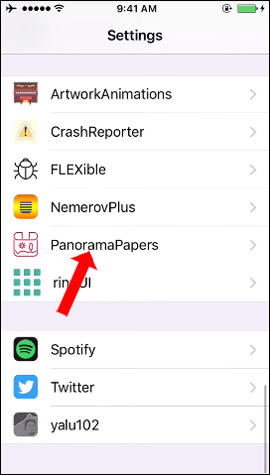
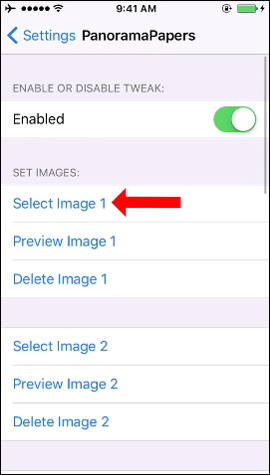
Bước 3:
Hiển thị giao diện album trên thiết bị. Nhấn chọn vào hình nền muốn dùng trên iPhone và sẽ nhận được thông báo cài hình nền thành công như dưới đây.
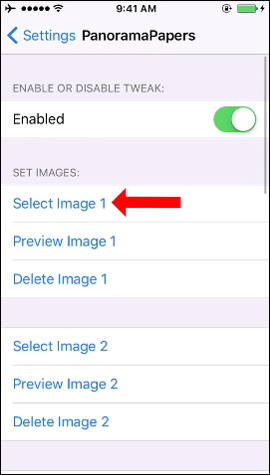
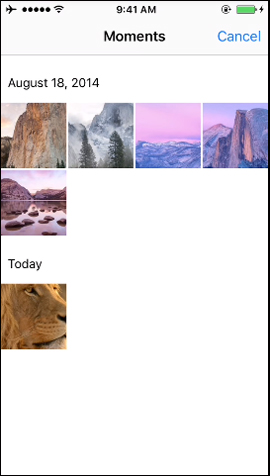
Bạn thực hiện tiếp thao tác chọn hình nền cho những màn hình tiếp theo. Sẽ có 7 hình nền được cài đặt cho thiết bị.
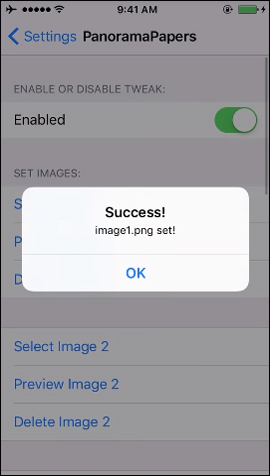
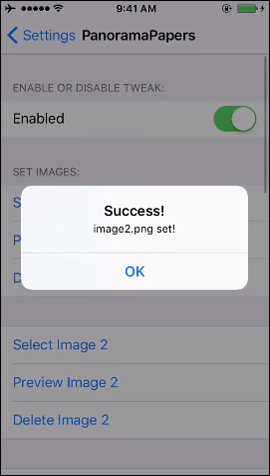
Bước 4:
Để xem các hình nền hiển thị trên iPhone như thế nào nhấn Preview Image. Nếu muốn xóa hình nền nào đã cài đặt nhấn Delete Image.
Có thể chọn nhiều hình nền khác nhau hoặc nếu chỉ muốn hiển thị 1 hình thì bạn cần chọn hình Panorama có kích thước lớn để tránh bị vỡ hình, và chỉ chọn cài ảnh cho tùy chọn đầu tiên.
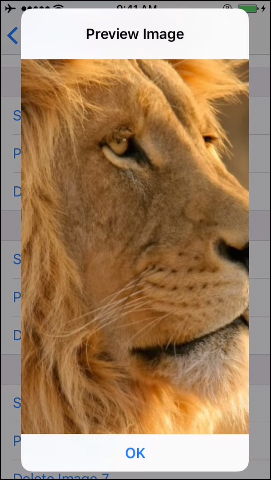
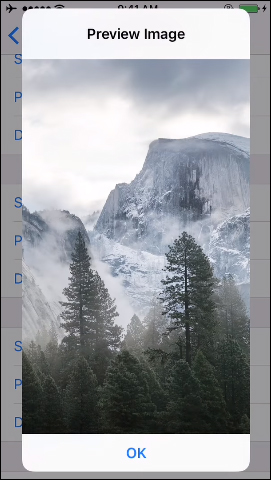
Bước 5:
Cuối cùng nhấn Respring để áp dụng hình nền trên thiết bị.
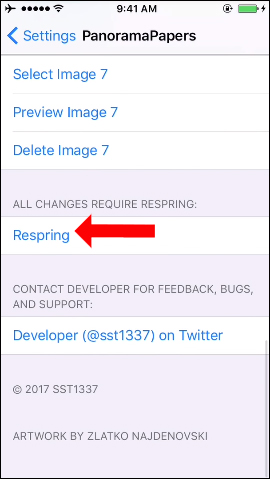
Kết quả cuối cùng khi di chuyển sang các màn hình khác nhau trên iPhone người dùng sẽ thấy từng hình nền khác nhau mà bạn đã cài đặt
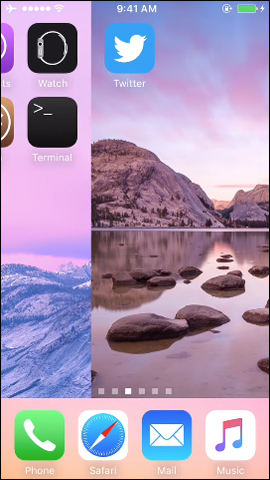
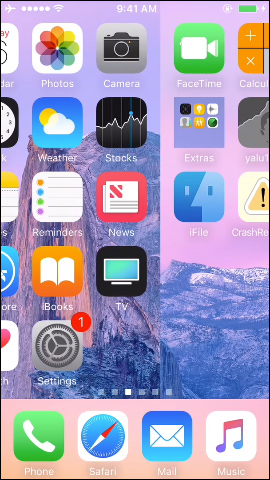
Thêm một cách làm mới hình nền trên iPhone. Chúng ta có thể lựa chọn tối đa 7 hình nền cho từng trang giao diện trên thiết bị. Nếu là hình Paranoma bạn cần chọn hình ảnh có kích thước lớn để chuyển từng cảnh trong từng giao diện ở mỗi trang không bị vỡ hình.
Xem thêm:
- Hướng dẫn hẹn giờ thay đổi hình nền Windows 10
- Hô biến màn hình iPhone thành đen trắng
- 2 cách để chụp ảnh màn hình trên điện thoại iPhone, iPad
Chúc các bạn thực hiện thành công!
 Công nghệ
Công nghệ  AI
AI  Windows
Windows  iPhone
iPhone  Android
Android  Học IT
Học IT  Download
Download  Tiện ích
Tiện ích  Khoa học
Khoa học  Game
Game  Làng CN
Làng CN  Ứng dụng
Ứng dụng 
















 Linux
Linux  Đồng hồ thông minh
Đồng hồ thông minh  macOS
macOS  Chụp ảnh - Quay phim
Chụp ảnh - Quay phim  Thủ thuật SEO
Thủ thuật SEO  Phần cứng
Phần cứng  Kiến thức cơ bản
Kiến thức cơ bản  Lập trình
Lập trình  Dịch vụ công trực tuyến
Dịch vụ công trực tuyến  Dịch vụ nhà mạng
Dịch vụ nhà mạng  Quiz công nghệ
Quiz công nghệ  Microsoft Word 2016
Microsoft Word 2016  Microsoft Word 2013
Microsoft Word 2013  Microsoft Word 2007
Microsoft Word 2007  Microsoft Excel 2019
Microsoft Excel 2019  Microsoft Excel 2016
Microsoft Excel 2016  Microsoft PowerPoint 2019
Microsoft PowerPoint 2019  Google Sheets
Google Sheets  Học Photoshop
Học Photoshop  Lập trình Scratch
Lập trình Scratch  Bootstrap
Bootstrap  Năng suất
Năng suất  Game - Trò chơi
Game - Trò chơi  Hệ thống
Hệ thống  Thiết kế & Đồ họa
Thiết kế & Đồ họa  Internet
Internet  Bảo mật, Antivirus
Bảo mật, Antivirus  Doanh nghiệp
Doanh nghiệp  Ảnh & Video
Ảnh & Video  Giải trí & Âm nhạc
Giải trí & Âm nhạc  Mạng xã hội
Mạng xã hội  Lập trình
Lập trình  Giáo dục - Học tập
Giáo dục - Học tập  Lối sống
Lối sống  Tài chính & Mua sắm
Tài chính & Mua sắm  AI Trí tuệ nhân tạo
AI Trí tuệ nhân tạo  ChatGPT
ChatGPT  Gemini
Gemini  Điện máy
Điện máy  Tivi
Tivi  Tủ lạnh
Tủ lạnh  Điều hòa
Điều hòa  Máy giặt
Máy giặt  Cuộc sống
Cuộc sống  TOP
TOP  Kỹ năng
Kỹ năng  Món ngon mỗi ngày
Món ngon mỗi ngày  Nuôi dạy con
Nuôi dạy con  Mẹo vặt
Mẹo vặt  Phim ảnh, Truyện
Phim ảnh, Truyện  Làm đẹp
Làm đẹp  DIY - Handmade
DIY - Handmade  Du lịch
Du lịch  Quà tặng
Quà tặng  Giải trí
Giải trí  Là gì?
Là gì?  Nhà đẹp
Nhà đẹp  Giáng sinh - Noel
Giáng sinh - Noel  Hướng dẫn
Hướng dẫn  Ô tô, Xe máy
Ô tô, Xe máy  Tấn công mạng
Tấn công mạng  Chuyện công nghệ
Chuyện công nghệ  Công nghệ mới
Công nghệ mới  Trí tuệ Thiên tài
Trí tuệ Thiên tài